iPad用Logic Proユーザガイド
-
- アレンジの概要
-
- リージョンの概要
- リージョンを選択する
- リージョンをカット、コピー、およびペーストする
- リージョンを移動する
- リージョン間のギャップを削除する
- リージョンの再生をディレイする
- リージョンをトリムする
- リージョンをループさせる
- リージョンを繰り返す
- リージョンをミュートする
- リージョンを分割および結合する
- リージョンをストレッチする
- ノートピッチ別にMIDIリージョンを分離する
- リージョンを所定の場所にバウンスする
- オーディオリージョンのゲインを変更する
- トラック領域でリージョンを作成する
- MIDIリージョンをSession Playerリージョンまたはパターンリージョンに変換する
- リージョン名を変更する
- リージョンのカラーを変更する
- リージョンを削除する
- オーディオリージョンにフェードを作成する
- Stem Splitterを使ってボーカルや楽器のステムを抽出する
- フェーダーを使ってミキシング機能にアクセスする
- 著作権
iPad用Logic ProのES1のエンベロープパラメータ
ES1には、アタック、ディケイ、サスティン、リリース(ADSR)エンベロープがあります。これらを使って、フィルタカットオフとサウンドレベルを経時的に制御できます。ES1のフィルタパラメータおよびES1のアンプと出力コントロールを参照してください。
モジュレーションパラメータの制御には、2つ目のより単純なエンベロープも使用できます。ES1のモジュレーションエンベロープを使用するを参照してください。
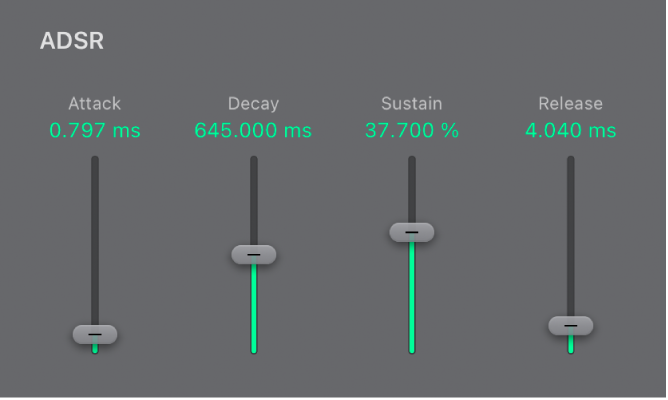
「Envelope」パラメータ
「Attack」スライダ: エンベロープが当初の目標レベルに達するまでの時間を設定します。
「Decay」スライダ: エンベロープが最初のアタック時間のあとサスティンレベルに下がるまでの時間を設定します。
「Sustain」スライダ: サスティンレベルを設定します。サスティンレベルは、キーボードのキーが放されるまで保持されます。
「Release」スライダ: エンベロープがサスティンレベルから0に下がるまでの時間を設定します。
経時的なサウンドレベルを制御する
エンベロープジェネレータは、各ノートの時間経過に沿ってサウンドレベルを制御します。変化の強さ、およびベロシティ情報に応答する度合いは、「Amp」セクションの「Vel. Min」/「Vel. Max」スライダで設定します。
Logic ProのES1の「Amp」セクションで、「Vel. Min」/「Vel. Max」スライダ/フィールドを使ってモジュレーションの最小量と最大量を設定します。
「Vel. Min」/「Vel. Max」スライダの差がこのモジュレーションのダイナミックレンジを示します。
「ADSR」のスライダを使いたい値に設定し、必要に応じて「Vel. Min」/「Vel. Max」スライダを調整します。
ADSRエンベロープでフィルタカットオフをモジュレートする
エンベロープジェネレータには、各ノートの時間経過に沿ってフィルタカットオフ周波数を変化させる働きがあります。変化の強さ、およびベロシティ情報に応答する度合いは、「Filter」セクションの「ADSR Vel Min」/「ADSR Vel Max」スライダで設定します。
Logic ProのES1の「Filter」セクションで、「ADSR Vel Min」/「ADSR Vel Max」スライダ/フィールドを使ってモジュレーションの最小量と最大量を設定します。
「ADSR Vel Min」/「ADSR Vel Max」スライダの差がこのモジュレーションのダイナミックレンジを示します。
「ADSR」のスライダを使いたい値に設定し、必要に応じて「ADSR Vel Min」/「ADSR Vel Max」スライダを調整します。
ヒント: このパラメータの設定に不慣れな場合は、「Cutoff」を小さめの値、「Resonance」を大きめの値に設定し、「ADSR Vel Min」/「ADSR Vel Max」スライダをまずは2つとも高めに設定しておくことをおすすめします。キーボード上でノートを弾き続けながらスライダを動かして、これらのパラメータの動作を確認してください。